Sudah kita ketahui bahwa foto atau gambar yang diambil dengan menggunakan kamera digital/SLR memiliki ukuran file yang besar. Rata – rata file foto tersebut berkisar 1 MB sampai dengan 5 MB, dan tentunya hal tersebut menjadi masalah bagi kita jika kita akan mengirimkan foto tersebut lewat email, upload ke situs jejaring sosial dan bahkan membuat komputer anda lambat saat file foto tersebut dimasukkan ke dalam dokumen (Word).
Oleh karena itu perlu dilakukan pengecilan ukuran file foto. Dalam mengecilkan ukuran file foto dapat dilakukan dengan menggunakan software tertentu. Tetapi Microsoft Office telah memberikan Tools tersendiri untuk mengedit foto dan mengecilkan ukuran filenya selain menggunakan Paint. Program tersebut bernama Microsoft Office Picture Manager. Dengan menggunakan tersebut anda dapat mengecilkan ukuran file ke dalam tiga golongan pengkompressan yaitu:
- Untuk Dokumen, untuk di Microsoft Word, Power Point, Excel
- Halaman Website, untuk diupload ke blog/website
- E-mail, untuk dikirim ke email
Nah bagaimana cara menggunakan Microsoft Office Picture Manager? Saya akan ulas caranya….
Cara Mengecilkan Ukuran File Foto dengan Microsoft Office Picture Manager
1. Silahkan anda pilih Foto yang ingin anda kecilkan
2. Pada Windows 7 anda pada pojok kiri atas pilih Open With>>Microsoft Office Picture Manager 2010
3. Kemudian pada sisi tools di atas pilih menu Edit Picture
![]()
4. Setelah itu akan muncul panel di sisi kanan foto anda, pilih Compress Pictures
5. Pada Compress for pilihlah kategori/jenis pengkompressan yang menurut anda sesuai dengan keperluan anda yaitu seperti: Documents, Web pages & E-mail messages.
Setelah itu OK. Lalu pilih Icon SAVE.
Dengan begitu maka foto anda yang berukuran besar akan mengecil ukuran filenya. Tentu saja file foto diikuti dengan pengecilan ukuran resolusi foto. Jadi jika anda ingin mencetak foto anda anda harus tau ukuran resolusi yang pas untuk ukuran foto, selamat mencoba.
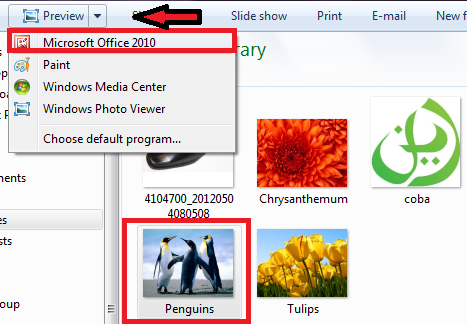
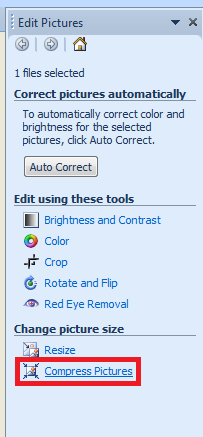
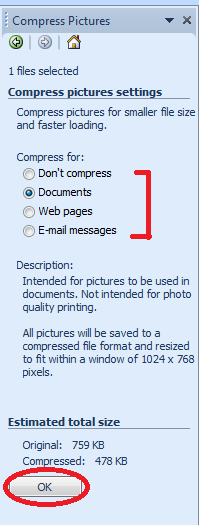

makasih ya, ini manfaat bgt
Siipp… bisa langsung praktek nih
thanks masbro,, bermanfaat banget buat gw langsung w praktekin